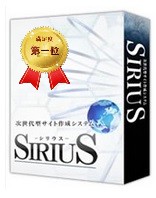GIMPのレイヤーについて
GIMP画像編集ソフトでは、「レイヤー」は基本の概念なので、しっかり理解しておきましょう。
レイヤーとは?
レイヤーとは「層」のことで、透明なガラス板のようなものを想像してください。デジタル画像は、透明なガラス板に描かれた絵を何枚も重ね合わせて作るのが普通です。
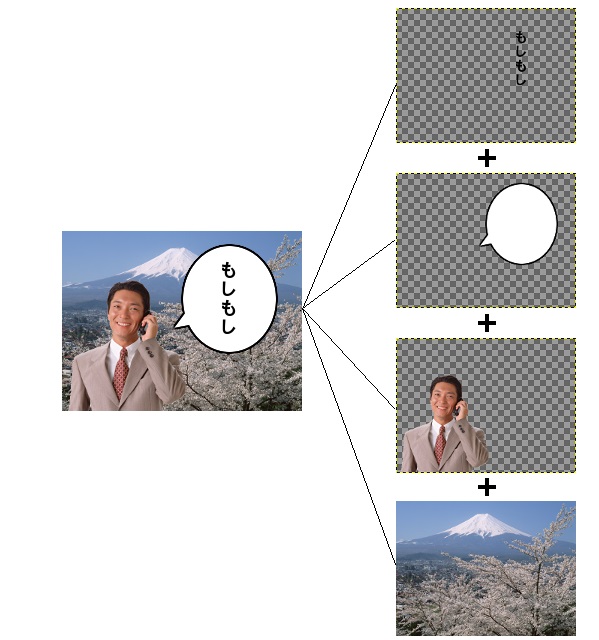
レイヤーを使うのは、画像データを細かくパーツ化することで、編集しやすくなります。 人物の写真だけを差し替えたい、背景だけを薄くしたい、などの作業時にとても便利です。
レイヤーの使い方
「レイヤーがどのような順番で重なっているか」 などのレイヤー情報は、「レイヤーダイアログ」 で確認できます。
レイヤーダイアログを表示するには、まず、「ウィンドウ」 ⇒ 「ドッキング可能なダイアログ」 ⇒ 「レイヤー」 を選択します。すると、「レイヤーダイアログ」 が表示され、レイヤーが重なっている順番に上から表示されています。
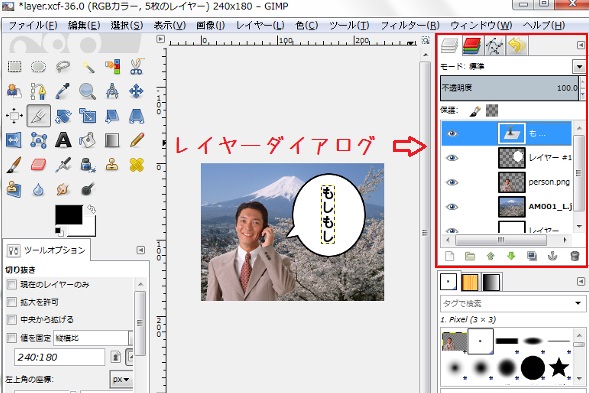
新規レイヤーの追加
レイヤーダイアログの 「新しいレイヤーの追加」 をクリックします。
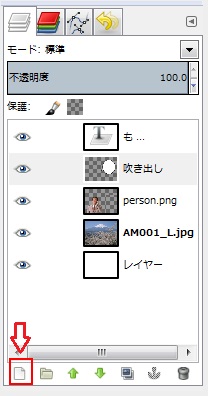
ダイアログが表示されるので『OK』を押します。
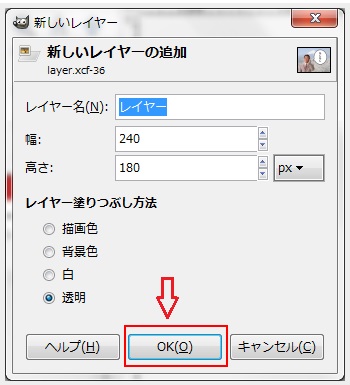
新しいレイヤーが作成されました。
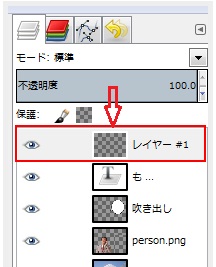
レイヤーの複製
画像のパーツを使い回したい時には、レイヤーの複製で、パーツをコピーできます。
複製をするには、複製したいレイヤーを選択し、下図のレイヤー複製ボタンを押します。
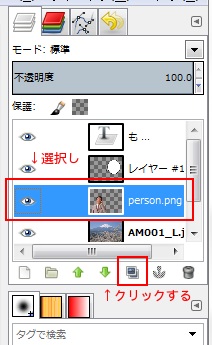
指定したレイヤーが複製できました。
レイヤーを複製すると、「(複製元のレイヤー名) コピー」 という名前のレイヤーが追加されます。
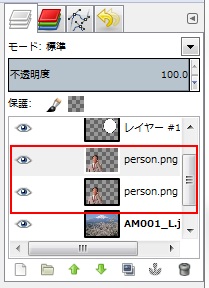

同じ位置に同じ内容で複製されるので、「複製元のレイヤー」 と 「複製したレイヤー」 が重なり、画像上では複製されたことが確認できません。
「移動ツール」で移動してみると、複製されたことが分かります。
関連ページ
- GIMPの画面構成について
- GIMPの画面構成、基本操作について説明します。
- GIMPの基本操作について
- GIMPの基本操作について説明します。
- GIMPで鏡面反射文字を作る方法
- GIMPで鏡面反射文字を作る方法を説明します。
- GIMPで画像の人物などを輪郭に沿って切り抜く方法
- GIMPで画像の人物などを輪郭に沿って切り抜く方法について説明します。
- GIMPで画像に影をつける方法
- 無料画像編集ソフトGIMPを使って、画像に影をつける方法について説明したいと思います。
- GIMPで指定した大きさでトリミングする方法
- GIMPを使って指定した大きさでトリミングする方法をご紹介します。
- GIMPで画像にモザイクをかける方法
- GIMPでモザイクをかける方法について説明します。